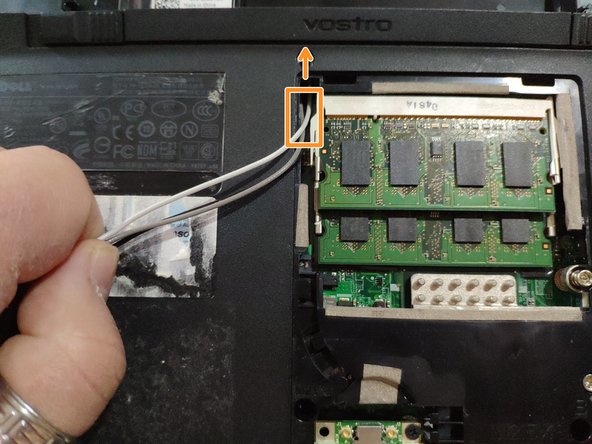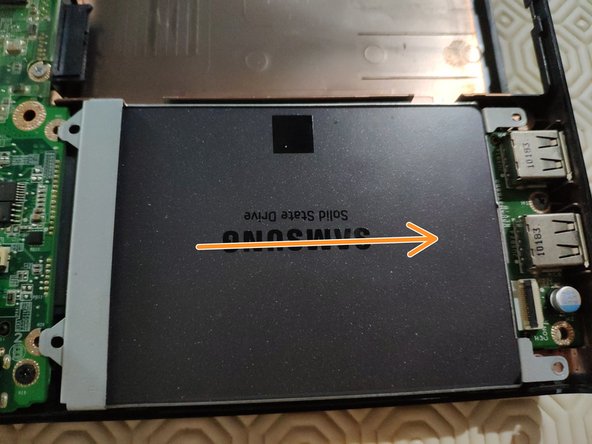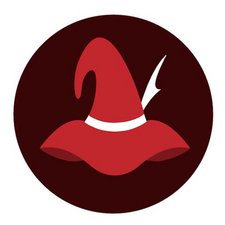はじめに
L'objectif de ce tutoriel est de remplacer le disque dur de l'ordinateur portable Dell Vostro 1220, il s'agit d'un format 2,5" celui-ci est compatible avec des SSD.
La conception n'étant pas vraiment très optimale beaucoup d'éléments sont à démonter pour y arriver.
Soyez donc patients pendant ce démontage et bon courage !
-
-
Pour retirer la batterie, il faut déverrouiller les deux loquets vers l'extérieur (Orange) et les maintenir afin de sortir la batterie (Rouge)
-
-
-
Nous allons devoir enlever la barre supérieur. Pour cela, il suffit simplement de déclipser avec attention les bords (pas de vis ici).
-
La nappe se situe au milieu de la barre. Nous allons l'enlever après le clavier donc attention lors des manipulations à ne pas l'arracher
-
-
-
Nous avons trois vis à enlever (rouge) en dessous de la barre que nous avons déclipsé en étape 2 (attention, la nappe est toujours connectée).
-
Le clavier se déclipse en haut puis s'enlève en glissant vers le haut (le partie basse s'insère dans la coque directement).
-
-
-
Débrancher la nappe du clavier et de la barre supérieur afin de pouvoir retirer l'ensemble et avoir accès en dessous.
-
-
-
-
Pour débrancher le lecteur CD il faut retourner le portable et enlever l'unique vis qui le maintient.
-
Une fois le vis enlevée, il suffit simplement de faire glisser le lecteur CD.
-
-
-
Afin de débrancher la carte WiFi, nous allons ouvrir le trappe en dévissant les deux vis et en déclipsant le cache.
-
Nous enlevons ensuite les deux connecteurs de la carte Wi-Fi.
-
Enfin, nous enlevons les câbles depuis l'avant du portable (la carte Wi-Fi est située derrière l'ordinateur portable mais l'antenne est située dans l'écran).
-
-
-
Pour débrancher l'écran, nous allons détacher la nappe ainsi que la vis de masse.
-
Nous allons aussi débrancher la nappe de la carte mère.
-
-
-
Afin de détacher la partie de la coque en dessous du clavier, nous allons enlever les dernières vis derrière le portable.
-
-
-
La partie supérieur de la coque s'enlève en glissant vers le bas.
-
Nous allons d'abord déclipser les deux côtés et le haut, puis nous allons faire glisser l'ensemble vers le bas
-
-
-
Nous allons dévisser la cage à disque dur ainsi que la nappe.
-
Puis nous faisons glisser la cage vers la droite.
-
Pour réassembler votre appareil, suivez les instructions dans l'ordre inverse.
Faites attention à l’alignement du bouton Wi-Fi de la carte mère (en bas du portable) avec celui de la coque du portable lors du remontage.
Pour réassembler votre appareil, suivez les instructions dans l'ordre inverse.
Faites attention à l’alignement du bouton Wi-Fi de la carte mère (en bas du portable) avec celui de la coque du portable lors du remontage.